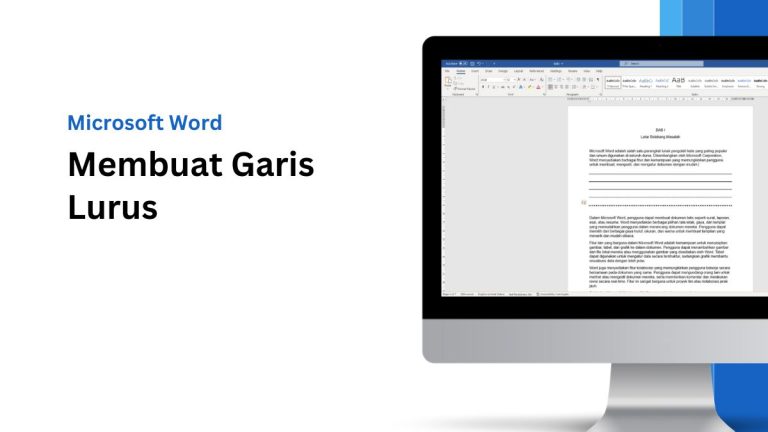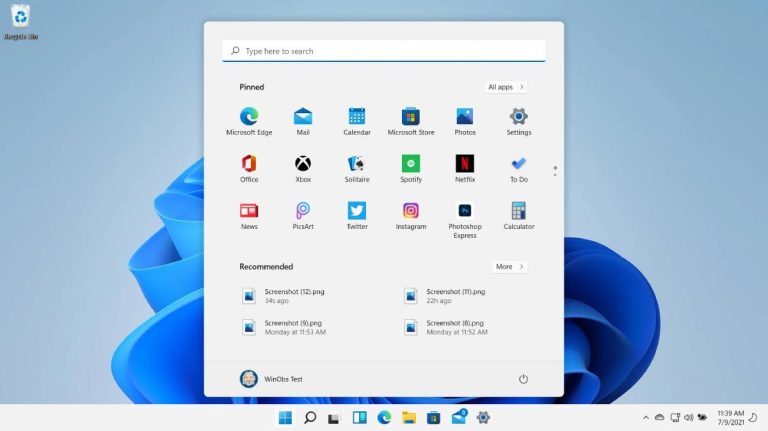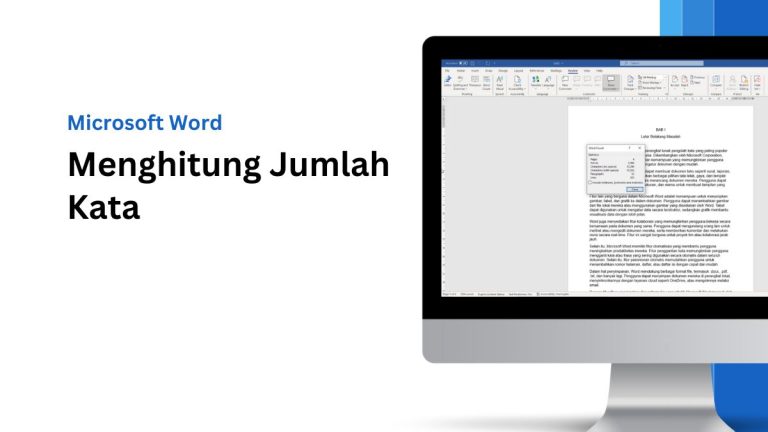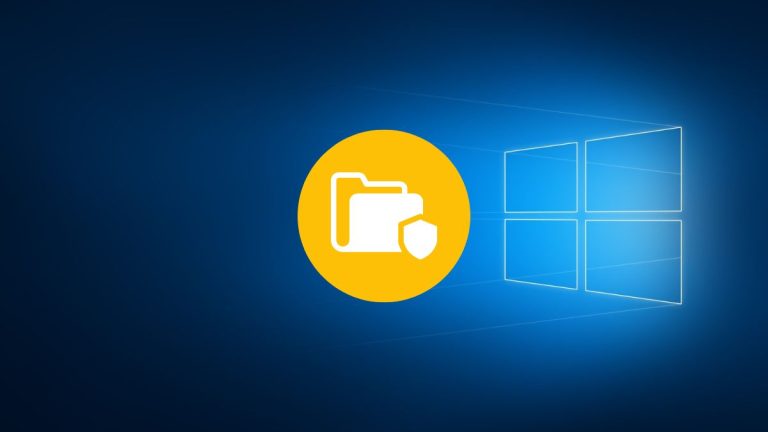Menyimpan dokumen merupakan langkah krusial yang tidak boleh diabaikan oleh semua pengguna Microsoft Word. Seringkali, pengguna mengalami masalah seperti komputer mati mendadak karena listrik padam, laptop mengalami bluescreen atau error, dan lain sebagainya.
Hal ini dapat mengakibatkan dokumen tidak tersimpan, dan hasil kerja keras selama berjam-jam menjadi sia-sia.
Menyimpan file dalam berbagai format juga membantu mengurangi risiko kehilangan data akibat perbedaan versi Office, melakukan pembaruan di masa mendatang, melacak riwayat revisi, menjaga keamanan data, memulihkan data yang rusak, dan memudahkan akses oleh orang lain.
Cara ngesave file Word di laptop sangat mudah, namun terkadang banyak pengguna yang lupa menyimpannya sehingga kehilangan semua progres yang sudah dikerjakan dalam dokumen tersebut.
Oleh karena itu, Malas.id akan mengingatkan kembali cara menyimpan yang benar dan mudah dipahami.
Cara Menyimpan Dokumen di Word
Ada dua cara yang dapat digunakan untuk menyimpan file di Microsoft Word: pertama, dengan cara manual, dan kedua, dengan cara otomatis. Dengan cara ini, data yang telah tersimpan tidak akan hilang, dan kamu dapat mengaksesnya kapan saja dan di mana saja kalian berada.
Berikut ini cara save file dokumen Microsoft Word di laptop maupun komputer dengan mudah :
- Buat dokumen baru atau buka yang sudah ada.
- Klik menu File lalu pilih Save As.

- Klik Browse, tentukan tempat dimana ingin menyimpan dokumen.
- Setelah itu, pada File Name isi nama yang diinginkan dan Save as Type pilih Word Document (*.docx).
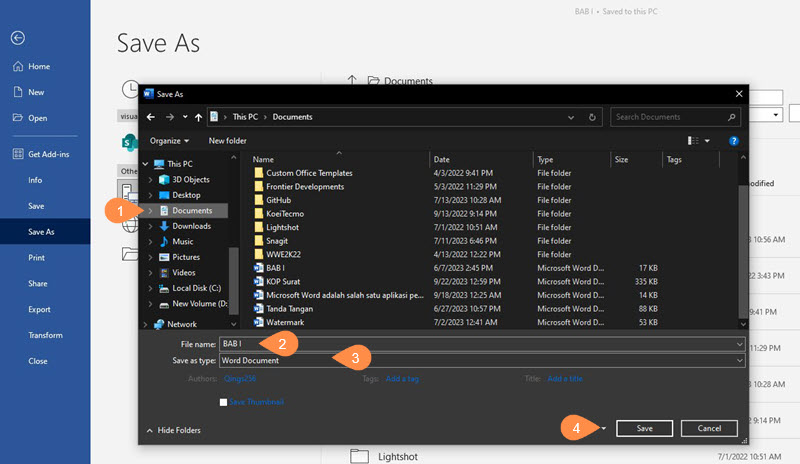
- Terakhir klik Save untuk menyimpan dokumen.
- Selesai.
Tips tambahan :
- Kalian bisa menyimpan file dalam format yang berbeda seperti .doc, .docx, atau PDF.
- Setelah melakukan Save As, kalian bisa langsung save file dengan cara tekan tombol CTRL + S pada keyboard untuk menyimpan.
Agar dokumen bisa dibuka pada aplikasi Microsoft Word versi lama, gunakan format .doc dengan memilih Word 97-2003 Template (.doc) pada Save as type lalu klik Save.
Setelah melakukan perubahan pada dokumen, rajin-rajinlah menekan CTRL + S agar file tersimpan secara otomatis di laptop.
Cara menyimpan dokumen pada microsoft word 2007 hampir sama, cukup klik File lalu pilih Save As lalu Browse dan pilih tempat penyimpanan di laptop, Pilih *.docx pada bagian Save as Type lalu tekan Save.
Jangan lupa bagikan artikel tentang cara menyimpan data di microsoft word dengan benar agar kalian tidak kehilangan semua tugas sebelum terlambat.